
Clownfish je jedným z najobľúbenejších programov na zmenu hlasu na počítači, ktorý je zameraný na prácu s Skype. Zabudovaná funkčnosť tohto softvéru vám umožňuje skresliť a zmeniť zvuk mikrofónu v každom možnom spôsobe v súlade s užívateľom definovanými nastaveniami, ale nie sú všetky možnosti uvedeného nástroja. Ako súčasť dnešného článku by sme chceli povedať najpodrobnejšie o všetkých nuansách a princípoch používania clownfish, zobrazujúci hlavné funkcie a parametre.
Zmena hlasu v Skype
Ako už bolo uvedené, hlavnou úlohou Clawnfish je zabezpečiť zmenu hlasu v Skype. Pri normálnych prevádzkových nástrojoch bude potrebovať používateľ nejaké ďalšie akcie a upraviť všetky nastavenia. Až po tom, čo môžete spustiť Skype a vykonať potrebné hovory. To všetko začína inštaláciou samotného softvéru a ďalších ovládačov, potom vstavané parametre a nastavenia Skype nadobudnú účinnosť. To všetko je odpudzované v inom materiáli. Odporúčame sa s ním oboznámiť kliknutím na odkaz nižšie.
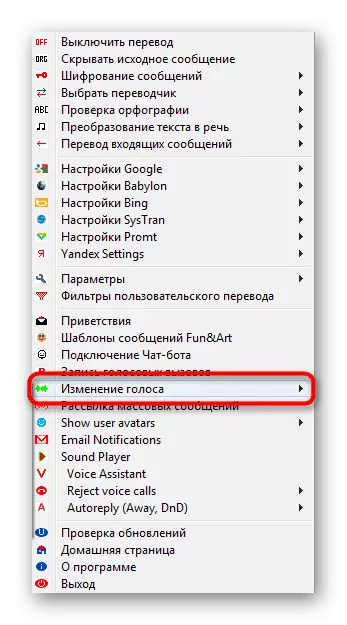
Prečítajte si viac: Zmena hlasu v Skype pomocou CLOOTNFISH
Preklad správ
Niekedy používatelia musia zodpovedať Skype s cudzincami. V tejto súvislosti pravidelne vzniknú problémy s pochopením písomných správ. Tu môže každý pohodlný prekladateľ prísť na záchranu, to však bude vyžadovať ďalšie akcie - prechod na miesto, kopírovanie obsahu. Je oveľa jednoduchšie prekladať všetko v automatickom režime pomocou clownfish. Aby ste to urobili, budete musieť vybrať predbežnú prekladateľskú servis, vstup a výstup. V opačnom prípade to urobí všetko sami. Nastavenia týchto parametrov sa vykonávajú cez hlavné menu programu. Vlastné prekladové filtre sú tu tiež prítomné. To vám umožní pridať typy prekladov pre každý účet v Skype.

Pozdravy šablóny
Z pozdravu začína takmer každá korešpondencia v chate. Z času na čas je užívateľ ťažko zvoliť správne slová, aby začali konverzáciu, alebo chce nejako spôsobiť pôvodne, aby bol tento prvý krok. V tomto prípade bude ideálna možnosť apelovať na vstavané pozdravové šablóny v Clownfish. To tu zdôrazňuje celú knižnicu s tematickými replikami. Stačí len na to, aby ste ho našli, vyberte ho a zadajte priateľa, na ktorý bude zodpovedajúca správa odoslaná.
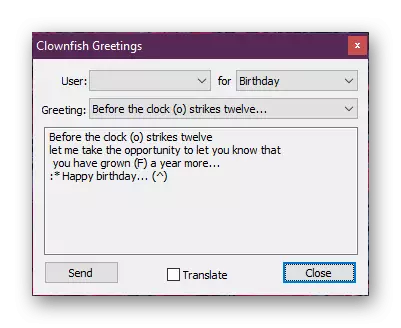
Smajlíky a kresby znakov
Približne na rovnakom princípe, ako sú pozdravné obrobky, katalóg emotikony a rôzne výkresy zložené z znakov. Všetky z nich sú distribuované podľa kategórie a pri výbere sa zobrazia v okne Náhľad. Posielanie podobných zábavných obrázkov sa uskutočňuje rovnakým spôsobom ako pozdravy - vyberte možnosť, zadajte účet a odosielajte priamo. Budete však musieť vziať do úvahy rôzne verzie Skype, pretože niektoré výkresy na mobilných zariadeniach alebo počítačoch nie je možné zobraziť úplne správne z dôvodu prenosu znakov alebo iných dôvodov.
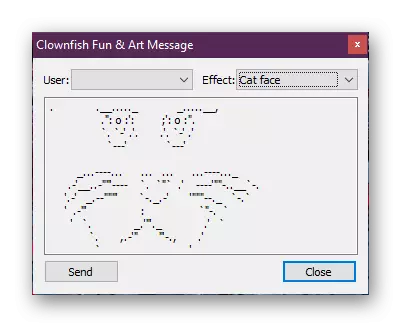
Chat topánok
Chat Bot - Experimentálna a ešte nie je plne rafinovaná funkcia v posudzovanom softvéri. Jeho význam je, že po aktivácii si vyberiete užívateľa alebo skupinu používateľov, s ktorými robot bude komunikovať v automatickom režime. Jeho pracovný algoritmus je postavený podľa tohto zmyslu, že opltne konkrétny význam správ z kľúčových fráz a pokúsi sa s tematicky reagovať tak, aby bola maximálna podobnosť dialógu. Nie je známe, ako je táto funkcia vyrobená pre aké prípady, ale niekto bude určite prichádzať aspoň pre zábavu.
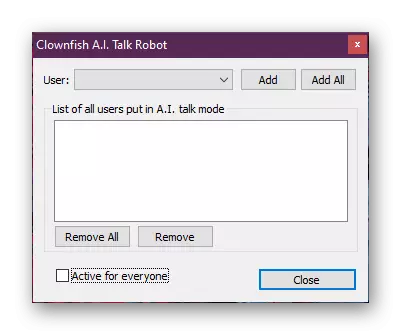
Písanie hlasových hovorov
Hlasové hovory sú jedným z hlavných smerov komunikácie medzi vlastníkmi aplikácie Skype. Nanešťastie, nahrávanie aktuálnej konverzácie pre ďalšie počúvanie nie je možné bez použitia dodatočného softvéru. Clownfish je celkom vhodný, aby sa takýto záznam a uložil ho na počítači. Najprv musíte prejsť na príslušnú sekciu cez hlavné menu a nakonfigurovať zachytávanie zvuku av prípade potreby kliknite na "Spustiť nahrávanie", ak chcete spustiť nahrávanie (Active Toto tlačidlo bude dokončené len po volaní Skype).

Hmotnostné odosielanie správ
Ak používate softvér na komunikáciu o pracovných cieľoch alebo potrebujete naliehavo poslať gratulácie všetkým svojim priateľom, použite vstavanú poštovú funkciu v Clownfish. Umožňuje vám rýchlo vytvoriť šablónu správy a vybrať účty, ktorému bude obsah odoslaný. Pomocou tohto konkrétneho nástroja ušetríte významnú časť času a na niekoho nezabudnete. V okne Poštové okno v dolnej časti je zadaná správna forma výplne údajov.

Aktivácia zvukových efektov
Zohľadnenie aplikácie umožňuje nielen zmeniť váš hlas pre zvukovú komunikáciu, ale má tiež súbor rôznych zvukov dostupných na aktiváciu počas hovoru. Ako obvykle, žiadne sémantické zaťaženie nenesie tento doplnok - iba zábavné góly. Tí, ktorí si chcú vychutnať priateľov v hlasovom chatu, si dôrazne odporúčajú vopred pozrieť sa do tohto menu a vyhodnotiť súbor zvukov. Ak je potrebné pridať nejaký zvuk, jednoducho kliknite na tlačidlo "Pridať zvuk".
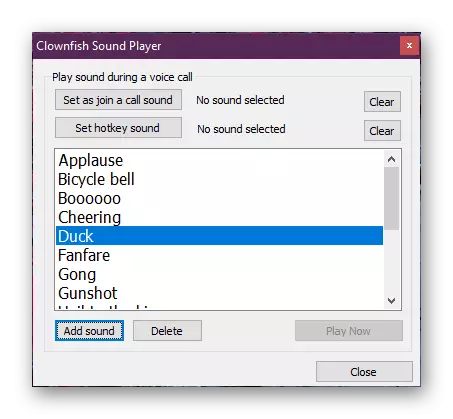
Riešenie problémov s prácou clownfish
Niekedy, po stiahnutí, Clownfish užívatelia čelia tomu, že táto aplikácia jednoducho nefunguje, pretože neexistuje žiadna zmena v Skype Hlas. Ak sa vyskytnú rôzne problémy, musia sa rýchlo vyriešiť pomocou známych prístupných nástrojov. Všetky z nich sú napísané v podrobnom formulári iným autorom v samostatnom článku na našej internetovej stránke. Odporúčame sa zoznámiť s ním pomocou odkazu nižšie.
Čítajte viac: Clownfish nefunguje: príčiny a riešenia
Teraz ste oboznámení so všetkými hlavnými aspektmi interakcie s CLOOTNFISH. Ako vidíte, tento program je pomerne jednoduchý a viac sa zameriava na zábavu. Existuje však aj dosť užitočných funkcií, ktoré môžu byť užitočné počas prevádzky v Skype.
